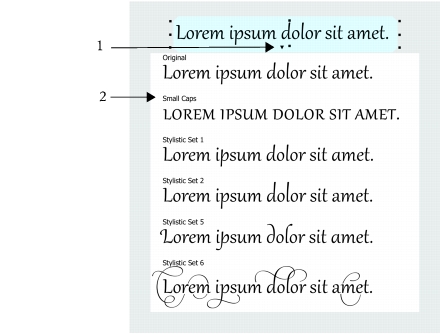
快速連結至此頁面上的程序:
• |
• |
CorelDRAW 支援 OpenType 字型,這樣您就能利用其進階印刷體功能。OpenType 功能可讓您針對個別字元 (也稱為縱溝紋) 或一連串字元選擇替代外觀。例如,您可以針對數字、分數或連音符號集選擇替代縱溝紋。
您可以在「物件屬性」泊塢視窗的「字元」區域中,存取 OpenType 指令與選項。您也可以啟用「互動式 OpenType」選項,讓 CorelDRAW 提示您可套用哪些 OpenType 功能。選取文字時,如果有 OpenType 功能可以使用,文字下方就會出現指示器箭頭。您可以按一下指示器,存取可供所選文字使用的最常用 OpenType 功能清單。
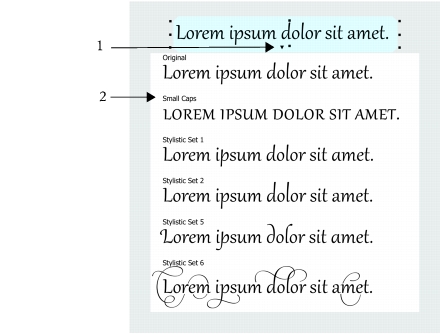
按一下「互動式 OpenType」指示器箭頭 (1),展開可供所選文字使用的最常用 OpenType 功能清單。
OpenType 字型規格是由 Adobe 和 Microsoft 共同建立。OpenType 字型以 Unicode 為基礎,延伸舊式字型技術的功能。OpenType 最顯著的優點如下:
• |
跨平台支援 (Windows 與 Mac) |
• |
延伸的字元集提供較佳的語言支援與進階印刷體功能。 |
• |
與 Type 1 (PostScript) 和 TrueType 字型共存 |
• |
支援較大縱溝紋限制 (64k) |
下表描述可在 CorelDRAW 中套用的 OpenType 功能 (前提是字型包含該功能)。
此外,CorelDRAW 也提供某些「大寫」與「定位」OpenType 功能的合成版本。例如,如果字型不支援某個功能 (像是「小型大寫」),CorelDRAW 就會縮放字型,產生它自己的縱溝紋版本。
|
OpenType 功能
|
說明
|
範例
|
|---|---|---|
|
大寫
|
變更文字大小寫,有助於插入標題與首字母縮略字
|
小型大寫
|
|
位置
|
將字元顯示為上標或下標,有助於插入註腳或數學符號。如果您選取的 OpenType 字型不支援下標和上標,或選取非 OpenType 字型,則可以套用合成的縱溝紋。
|
上標
|
|
數字樣式
|
包含可控制數字外觀的功能
|
範例如下
|
|
數字樣式 — 按比例對齊
|
顯示寬度不同的數字,最適合在主體文字中插入數字。不過,數字的高度固定,且通常符合大寫字母的高度。
|
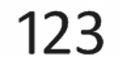
|
|
數字樣式 — 表格式對齊
|
顯示寬度、間距和高度都相同的數字,有助於在表格中對齊文字和顯示文字
|
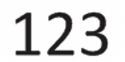
|
|
數字樣式 — 按比例舊樣式
|
顯示寬度和高度都不同的數字。這個樣式最適合交融數字與混合大小寫的文字。
|
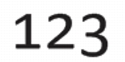
|
|
數字樣式 — 表格式舊樣式
|
顯示寬度相同但高度不同的數字
|
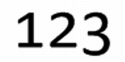
|
|
分數
|
顯示以斜線分隔成分數的數字。可用分數的數量依字型而有不同。請只將此功能套用至您要顯示為分數的數字。
|
範例如下
|
|
分數 — 分子
|
將分子 (例如 456/) 顯示為分數縱溝紋。這有助於將非標準分數 (例如 456/789) 顯示為分數。將「分子」功能與「分母」功能搭配使用,即可將非標準分數顯示為分數。
|
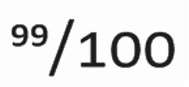
|
|
分數 — 分母
|
將分母 (例如 /789) 顯示為分數縱溝紋。這有助於將非標準分數 (例如 456/789) 顯示為分數。將「分母」功能與「分子」功能搭配使用,即可將非標準分數顯示為分數。
|
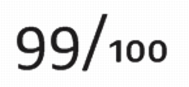
|
|
分數 — 分數
|
將標準分數顯示為分數縱溝紋
|
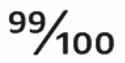
|
|
分數 — 替代分數
|
使用水平分隔線而非斜線來顯示分數
|
不適用
|
|
序數
|
使用數字與上標字尾來顯示序數。例如,您可以將「第一」顯示為 1st,將「第二」顯示為 2nd。請只將此功能套用至您要顯示為序數的文字。
|

|
|
斜線零
|
顯示含有對角斜線的零,使其易於與字母 O 區分。此功能有助於在財務報表中顯示數字。
|
|
|
裝飾
|
以字型設計人員創造且符合字型基調的裝飾來替代字元。
|
不適用
|
|
文體替代字
|
將替代設計套用到字元
|

|
|
文體集
|
將替代設計套用至文字選取項目
|
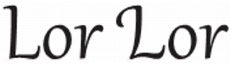
|
|
花飾變體
|
插入書寫式裝飾字元
|

|
|
上下文替代字
|
讓您根據文字周圍的字元,將替代設計套用到單一字元或一連串字元,來微調文字。例如,您可以將這項功能套用到手寫體文字,使其更為流暢自然。
|
不適用
|
|
區分大小寫形式
|
偏移標點符號的位置,使其對齊大寫文字或對齊的數字
|
不適用
|
|
標準連音符號
|
以一個縱溝紋取代字母組 (或一連串字母),稱為連音符號。許多 OpenType 字型都包含用於 fi、fl、ff、ffi 和 ffl 的標準連音符號。其目的是改善文字可讀性。
|
|
|
判別型連音符號
|
以連音符號取代非標準字母組合。判別型連音符號的設計目的是裝飾用;大多數的 OpenType 字型都不支援。
|
|
|
上下文連音符號
|
插入最適合周圍字元的縱溝紋。上下文連音符號的設計目的是藉由改善連音符號的字元間接合行為,來增加可讀性。
|
不適用
|
|
歷史連音符號
|
以過去使用的連音符號來替代字母組或一連串字母。歷史連音符號的設計目的是裝飾用;大多數的 OpenType 字型都不支援。最常使用的歷史連音符號是字母 s 與另一個字元的組合,例如 sh、si、sl、ss 和 st。
|
不適用
|
|
歷史形式
|
以歷史文件中常用的字元替代現代字元。歷史形式有助於重新建立歷史文字。
|
不適用
|
| 將 OpenType 功能套用到文字 |
1. |
使用「文字」工具
|
如果「物件屬性」泊塢視窗未開啟,請按一下「視窗」 |
2. |
在「物件屬性」泊塢視窗中,按一下「字元」按鈕
|
3. |
在「物件屬性」泊塢視窗的「字元」區域中,按一下 OpenType 功能按鈕,並從清單中選擇功能 (如果適用)。 |
某些 OpenType 字型似乎可支援不受支援的功能。 |
您可以在「物件屬性」泊塢視窗的「字元」區域中,按一下「從選取的文字移除所有 OpenType 功能」按鈕,從選取的文字移除 OpenType 功能。 |
| 啟用螢幕上的 OpenType 功能指示器 |
• |
按一下「文字」工具
|
如果選取的文字有 OpenType 功能可使用,文字下方就會顯示箭頭
|
|
您也可以執行下列操作
|
|
|---|---|
|
在螢幕上檢視最常用的 OpenType 功能
|
在文件視窗中,按一下文字下方的向下箭頭
|
|
將 OpenType 功能套用到文字選取項目
|
將游標移到 OpenType 功能清單中的選項上方,然後按一下選項。
|
|
|
Copyright 2012 Corel Corporation. 保留所有權.